Mise en service installation du logiciel – Silvercrest SVG 2.0 A2 User Manual
Page 9
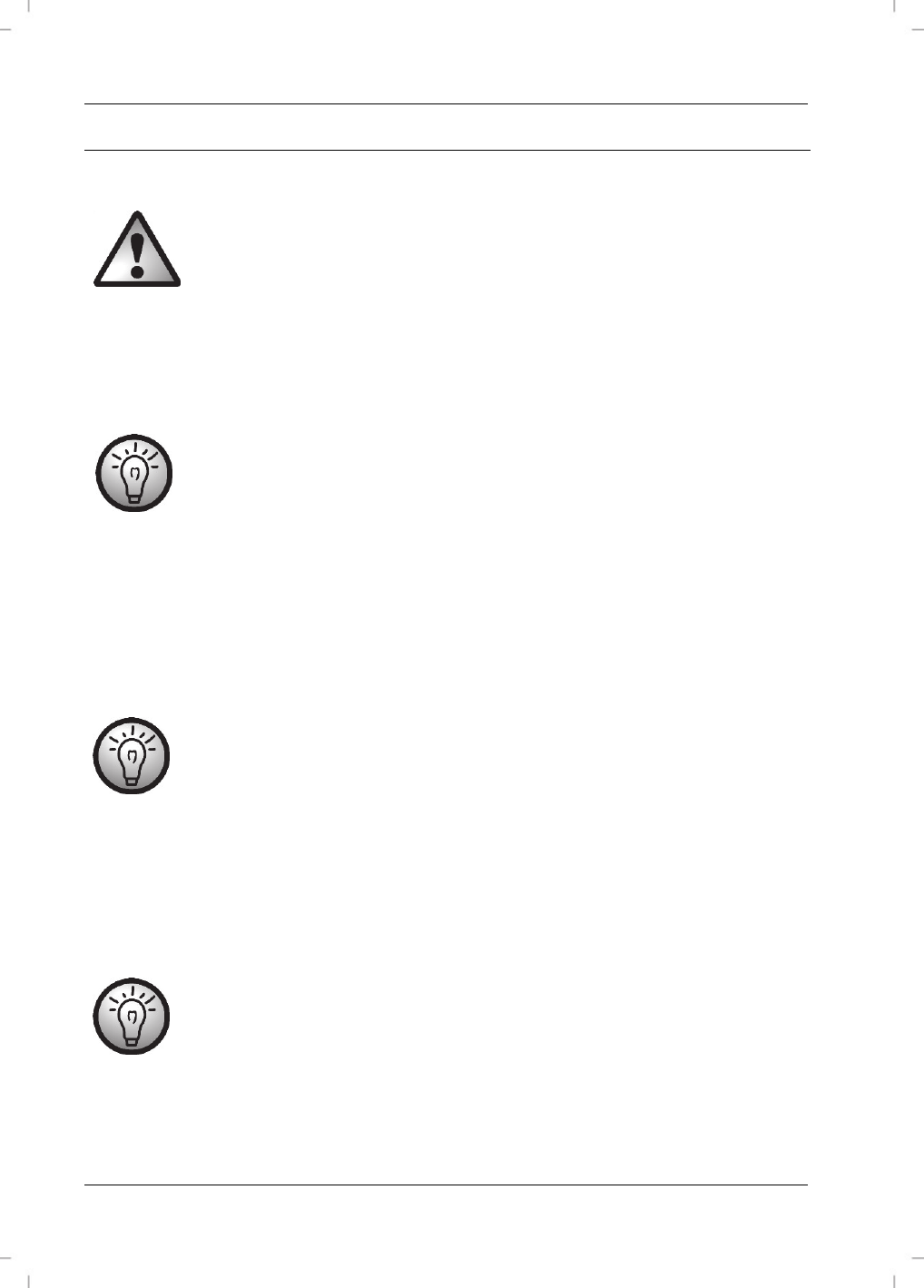
Français
SilverCrest USB 2.0 Video Grabber SVG 2.0 A2
8
Mise en service
Installation du logiciel
Avant de raccorder l'appareil, vous devez d'abord installer le logiciel requis (pilotes
et applications). Lors de l'installation de programmes et de pilotes, il peut arriver que
des fichiers importants soient écrasés ou modifiés. Pour pouvoir accéder aux fichiers
originaux en cas de problèmes éventuels après l'installation, il est fortement
recommandé d'effectuer une sauvegarde du contenu de votre disque dur avant
d'installer les programmes.
Si votre système d'exploitation a été paramétré pour accepter l'installation de logiciels
et de pilotes uniquement signés (autorisés par Microsoft), une boîte de dialogue
correspondante s'affiche. Cela ne signifie pas que les pilotes sont défectueux, mais
qu'ils ne possèdent pas la signature Microsoft. Vous pouvez ignorer cette indication.
Pour installer les pilotes, cliquez sur "Suivant".
Insérez le CD-ROM fourni, le menu d'installation démarre automatiquement.
Cliquez sur le drapeau du pays souhaité pour sélectionner la langue.
Installez le logiciel (Power Director) et les pilotes (Driver) selon les instructions à l'écran.
Après l'installation, redémarrez votre ordinateur pour terminer la procédure.
Si l'assistant d'installation ne démarre pas automatiquement une fois le CD inséré, c'est
que la fonction Autorun du lecteur de CD a été désactivée. Procédez alors comme
suit :
Ouvrez l'explorateur de fichiers/l'Explorateur Windows.
Double-cliquez avec le bouton gauche de la souris sur le lecteur de CD.
Démarrez à présent la fonction de démarrage automatique en double-cliquant avec le bouton
gauche de la souris sur l'application Autorun (Autorun.exe).
Pour un descriptif du logiciel, consultez « Aide Power Director » sur le CD.